-
Antal inlägg
487 -
Gick med
-
Senast inloggad
-
Dagar jag vunnit
26
Content Type
Profiler
Studio forum
Kalender
Filer
Bloggar
Artiklar
Nyheter
Sponsrade artiklar
Butik
Allt postat av Cathrine
-

[90% LÖST] Köpte ny bildskärm, nu funkar inte mikrofonen längre.
Cathrine svarade på DIY's inlägg i Diskussioner
Jag har upplevt både pipande datorer (med krockande IRQ'er) och brummande baslådor p.g.a. störningar från datorer, och andra missljud, men jag ska väl inte låta för bergsäker... Det låter som när man kopplar in t.ex. hörlurar till det inbyggda ljudkortet i en dator, vilket får mig att dra den slutsatsen. Observera att det är svårt att bli av med allt missljud, om man inte har ganska tysta/dyra prylar. Dessvärre kan du inte köra balanserade kablar från ditt ljudkort heller... Om du kopplar högtalarna direkt till ditt externa ljudkort, kan du inte lyssna på det interna, så det ska inte spela någon roll. Men ja, om du stänger av det interna ljudkortet i BIOS kommer inget av det att hittas i Windows. (Har du en mic i skärmen måste du koppla in den via t.ex. mini-tele till ljudkortet, eller USB från skärmen, så det är svårt att råka, koppla in en skärm-mik. 🙂 ) ...och att rekommendera en power conditioner i ditt fall, är väldigt overkill med den setupen du har. Hm, vad du skulle kunna testa är att gain-stage'a lite bättre, d.v.s. höj volymen i Windows/FL/mjukvaran till ditt ljudkort, så mycket du kan, för att sedan sänka på högtalarna. På så sätt maximerar du den s.k. signal-to-noise ratio, det borde få ner missljudet rätt mycket. -

[90% LÖST] Köpte ny bildskärm, nu funkar inte mikrofonen längre.
Cathrine svarade på DIY's inlägg i Diskussioner
Vassego! Så roligt att det löste sig med micken. 🙂 Du är inne på rätt spår: Att tjutandet försvinner när du kör hörlurar (till samma ljudkort förmodar jag), tyder på att du har jordfel. Kan vara så att monitorn orsakar brum i jorden, som sedan förs över från via strömuttaget till monitorerna. Då behöver du antingen: 1. Två balanserade kablar (höger/vänster) från ljudkortet till högtalarna 2. ...och/eller lyfta jorden från den källa som orsakar brummet. Testa att köra ojordat för t.ex. skärmen, och se om det gör någon skillnad. Jag skulle inte rekommendera att köra ojordat, men det är alltid bra i en felsökningsprocess. ps. edit: En balanserad kabel är bara en stereokabel som används lite annorlunda. Kolla om det står t.ex. BAL/UNBAL från ljudkortet, men det borde stödja balanserat, om det finns XLR- eller tele-utgångar. OBS: RCA är endast två poler och är således inte balanserat. -

[90% LÖST] Köpte ny bildskärm, nu funkar inte mikrofonen längre.
Cathrine svarade på DIY's inlägg i Diskussioner
En bildskärm kan inte krocka med någon hårdvara då det inte ses som en enhet (då det är grafikkortet du kopplar den till). Högtalare kan heller inte krocka, av samma anledning, däremot kan det inbyggda ljudkortet krocka. 😉 * Det kan vara grafikkortet som kanske behöver uppdatera drivrutinerna. Bra tänkt med HDMI, för den skickar ut ljudet och kan ställa om din primära ljudkälla. Om du inaktiverar saker i uppspelningsenheter kommer du endast att dölja dem, inaktivera (det inbyggda ljudkortet) i BIOS istället, så Windows inte hittar det alls. 🙂 * Kör du ASIO-drivrutiner i FL? Om inte, se till att göra det, alternativt att ändra i FL till att alltid använda sig av M-Audio-ljudkortet, istället för din primära ljuddrivrutin. Vissa äldre FastTrack-kort har inga riktiga ASIO-drivisar, men se i FL om det finns möjlighet att välja. Det borde se ut någonting i den här stilen: (Varning för dålig musik i klippet.) Så: 1. Uppdatera grafikkortets drivrutiner (Se även om det kommit nya drivrutiner för din dator på tillverkarens hemsida, och uppdatera allt.) 2. Försök köra ASIO med FL 3. Inaktivera inbyggda ljudkortet i BIOS -
1. CPU'n är lite halvtrött. (ca 4500 passmarkpoäng gör den till en gammal i5a, typ förr-förr-förra generationen. Min i5 studiodator har 6500 poäng och den är gränsfall i stora projekt vid mixningens slutskede med 100-150 audiospår och latens på 1024.) 2. Mekanisk hårddisk. Ifall du har många audiospår kan det bli segt. OBS: Om du har små projekt, och inte behöver så mycket krut funkar säkert datorn jättebra. Windows 8 är snabbt. :-)
-
1. Nätdelen känns extremt "overkill". 600W räcker extremt bra, eller om du vill, 750W (Gold): + https://www.alina.se/Produkt.aspx?T2=CP-9020060-EU + https://www.alina.se/Produkt.aspx?T2=CP-9020078-EU 2. Kolla så minnena passar. Eller snarare att processorfläkten passar - efter att du monterat minnena. Förvisso har du minnesplatser på varje sida om sockeln (!!), men noctuan är i push/pull med en fläkt på varje sida. Enligt manualen ska du ha minnena i A1, B1, D1, C1 om du har fyra minnesmoduler (vilka är på varje sida om sockeln). Kan vara värt att fråga datorbutiken (ifall de är dem som bygger ihop datorn.) 3. Lådan. Förvisso en jättebra budgetlåda, men om du ska ha en musikdator som ska vara knäpptyst, skulle jag kolla på Fractal Designs R5. Lådan är stor och tung, men sjukt tyst och har mycket plats och är extremt genomtänkt. https://www.alina.se/Produkt.aspx?r=qs&T2=FD-CA-DEF-R5-BK 4. Inet har FW-kort med texas instruments. Själv knep jag ett FW-400 pci-e för ett tag sedan. Nu har de ett med både 400/800, som förvisso (enligt bilden) är Texas instruments. Det kostar tyvärr en slant: http://www.inet.se/produkt/5400915/firewire-3-portar-pcie-1394a-och-b
-
-
+1 Har både monoknapp på min Samson C-control som sitter i ett av racken precis framför mig (lättillgänglig), och en monoknapp på mixerbordet. Kollar ständigt i mono när jag mixar oavsett vad. Ett vanligt knep (som jag själv använder) är ju att kontrolllyssna i mono och se om t.ex. sången fortfarande sticker ut. Dock inte lika mycket, men ändå sticker ut. Självklart måste man stereoseparera ljud/kanaler för att de ska kliva fram i mixen, men om man är helt beroende av stereoseparering för att en melodi/ljud ska höras ö.h.t. borde man nog se över sin mix, tycker jag. Jaja, mina 2 ören.
-
Varsågod! 🙂 Åh, jag bor i estocholmo, så de e lite långt. 😉 Datorbutik? Jaa du, det beror på hur mycket ingrepp du vill göra men det går säkert på minst 1.000-1.500 bara för ingreppet, om du ska byta både nätdel, fläktar och hårddisk. Ska du dessutom klona över allt från den gamla kan det bli ganska dyrt. Webhallen finns väl i Malmö? Jag skulle kolla med dem, de borde inte slarva...
-
Med risk för att spamma ännu en tråd... Jag håller absolut med om att man ska försöka få en så tyst dator som möjligt, med så mycket pengar/energi man har lust med. Jag hittade en länk med detaljerade bilder på din dator, och det ser riktigt bra ut. Ser ut som både ATX (m-ATX) moderkort och S-1150-sockeln: http://flash.newegg.com/Product/N82E16883220405 Nätdelen har då (såklart) ATX-standard för kontakterna på moderkortet, och ser ut att ha normala mått. Den försörjer även grafikkortet med två 6-pins PCI-kontakter (vilket klenare nätdelar ibland inte har). Det gör att det med stösta sannolikhet, går att byta ut precis vad som helst. Två saker jag skulle testa genom att se vad som låter mest: 1. Ta ut grafikkortet och koppla in skärm till de förseglade kontakterna på baksidan. (Om du inte får någon bild, ta loss knappcellsbatteriet på moderkortet och stoppa tillbaka det igen. Det rensar BIOS/UEFI till att automatiskt känna av din s.k. primära grafikadapter.) 2. Lossa försiktigt kontakten till chassifläkten (den som sitter vid knappcellsbatteriet), och se om det gör någon skillnad. (Du behöver inga verktyg, utan dra försiiiiktigt, lite snett nedåt i sladden.) OBS: STÄNG AV DATORN INNAN INGREPPEN. 🙂 Några saker du kan göra för att få ner ljudvolymen: 1. Byt ut hårddisken mot en (eller två) SSD. Pris: 500-1.500 beroende på lagringskrav. T.ex: Kingston SSDNOW eller Intel. 2. Byt ut processorfläkten till en Arctic Cooling Freezer Rev 2. (Om det inte är en K-modell på processorn finns det ingen vits med en overkill-noctua-fläkt för flera hundra.) Pris: Runt två-tre hundra. 3. Byt ut chassifläkten mot en annan 80mm med lågt CFM. (Cubic Feet per Minute, d.v.s. hur mycket luft fläkten slussar.) Pris: Runt hundringen. 4. Byt ut nätdelen mot en Corsair CX500. Tyst, stabil och bra nätdel. Pris: 500-600 5. Tapetsera insidan med Akasa Paxmate. Obs: Detta är VÄLDIGT pilligt, och blir exakt så bra som den tid/energi man lägger ner. Du behöver en stor sax, en stor kniv och en skärbräda. Det tar det bort "sjunget" i lådan, och de värsta missljuden absorberas. 6. Du skulle även kunna stoppa in allt i en ny tyst låda, t.ex. en Fractal Design Refine R5, men då finns det risk att nätdelskablaget inte räcker då den lådan är rätt stor. (Snart blir det en helt ny dator. 😉 ) Men testa först, och se vad det är som låter mest, så du inte skaffar allt på en gång. Det kanske räcker med en SSD och köra in MSI Afterburner.
-
Om du har ett custommoderkort (vilket t.ex. Dell hade för några år sedan) är du fast. Du kan inte byta lådan, moderkortet eller PSU till något annat. Det kommer inte att passa. Normalt sett pratar man om ATX-standarder vilket både är: 1. Mått på moderkortet 2. Hål för distanser att fästa kortet i bakplåten 3. Utformningen på strömkontakter mellan nätdel och moderkort Lyckligtvis har jag sett att flera större datortillverkare börjat med just ATX-standarden, vilket gör att man inte längre är låst. Men normalt sett är det PSU, låda och moderkort som är låsta till varandra, ifall det inte är ATX-standard. Fläktar är normalt sett alltid värmestyrda, även om du själv inte kan ställa in fläktkurvan. BIOS/UEFI har fläkstyrning samt grafikkortet (ifall det har fläkt). Det finns alltid en tanke med någon form av luftgenomströmning, så det är lite tomt säljprat från tillverkaren. :-) Har du exakta modellbeteckningen på datorn? Så det går att ta reda på om du är låst eller kan byta ut delarna? Vissa delar som hårddisk, minne, DVD och grafikkort går för det mesta att byta ut oavsett.
-
Haha, va du e rolig. 😛
-
Varsågod! Tyvärr finns det nog inte EN lösning, utan man måste ta till flera. Precis som att producera/mixa en låt - d.v.s. man måste jobba på flera fronter. Som KlasVonKlas säger brukar dagens köpe-datorer vara hyfsat tysta. Risken är ofta att lådan är plåtig/plastig, och dessutom har mycket ventilation. Även fläktar kan vara lite i överkant, vilket - sammanlagt - gör att datorn låter mera. Du kan alltid sätta fläktarna till "Quiet" i BIOS/UEFI som första steg för att få ner ljudvolymen en aning. Sen installera MSI Afterburner för att sänka grafikkortets fläktar. Ja, det gör det. Finns många bra CPU-kylare, men jag skulle se efter noga då du kan åka på ganska mycket jobb beroende på hur datorn är byggd. Väldigt ofta är ena sidostycket pop-nitat vilket gör att du måste lossa hela moderkortet för att komma åt på baksidan. Det i sin tur gör att du måste lossa på ALLA kablar som sitter på moderkortet innan du lossar moderkortet. Ovanpå det, kan CPU-kylaren vara något egentillverkat av ASUS vilket gör det än jobbigare att ta loss. (Bl.a. Dell hade en väldigt speciell lösning på sina stationära datorer för några år sedan.) Står det Intel på kylaren och den ser ut såhär: http://www.google.se/url?sa=i&rct=j&q=&esrc=s&source=images&cd=&cad=rja&uact=8&ved=0CAcQjRw&url=http%3A%2F%2Fwww.shopclues.com%2Fintel-original-cpu-for-for-corei3-corei5-corei7-processors.html&ei=w09bVfyCMMirUbLegCg&bvm=bv.93564037,d.bGQ&psig=AFQjCNFH1trO22SwmhTEiRWjMzt-Q2U-mg&ust=1432133954462602 ...är det Intels originalkylare. De kyler bra, men låter ganska mycket, så då är det absolut värt att byta ut ifall du kan. MEN kolla upp: 1. Hur stort ingreppet blir, om du kan komma åt baksidan av moderkortet 2. Hur mycket kablage du eventuellt måste lossa (märk upp/ta kort) 3. VIKTIGT1: MÄT bredden i lådan, d.v.s. höjden på kylare som din dator klarar av (minus distansen från moderkortet) 4. VIKTIGT2: Sitter minnesplatserna för nära CPU'n kan det finnas måttbegränsningar även där. RAM sitter på höger sida och ifall de är för höga, kan kylaren ibland vara för stor. 5. Rensa bort kylpastan och applicera igen (följer med till Noctua, sitter förapplicerat på Arctic) Jag kan ge tips på två kylare. En lite större och dyrare (med risk att inte få plats), och en lite billigare som ändå är tyst ifall du inte överklockar eller har väldigt varmt i rummet. 1. Noctua NH-U12S https://www.dustinhome.se/product/5010742923/nh-u12s 2. Arctic Cooling Cooling Freezer 7 Pro Rev.2 https://www.dustinhome.se/product/5010333878/cooling-freezer-7-pro-rev2
-
För min del såg jag till att få datorn så tyst som möjligt: 1. Så lite fläktar som möjligt på låga varv (viktigt med luftflödet, så det är svalt nog) 2. Se till att skaffa tysta fläktar + tyst nätagg 3. Välj en låda som är ljudisolerad och/eller skaffa Paxmate isoleringsmatta och tapetsera insidan av datorn 4. SSD-diskar På så sätt kan du få en näst intill helt ljudlös dator. Sen kommer det bli oändligt mycket lättare OM du vill ställa datorn i ett dragskåp, för att få bort eventuella kvarstående oljud. JBmusik har datorskåp, men jag gissar på att de är dyra som skrutt. Är man lite händig och har verktyg, borde det inte vara jättesvårt att spika ihop plywood, och dämpa insidan. Om datorn dessutom redan är hyfsat tyst, borde det inte behövas jättemycket till. edit: Länk: http://www.jbmusik.se/ljuddampad.php
-
Hej! Jag antar att du pillat ett tag med FL med tanke på att du skriver att du använder FL. Det är helv avhängigt på hur bra du är på piano. Jag skulle rekommendera runt fyra oktaver ifall du inte har något klaviatur ö.h.t. (Och om du inte redan kan, lär dig spela liiite piano, det kommer underlätta kolossalt!) För min del när det gäller ett mindre klaviatur som man ska ha på skrivbordet, är dessa prio: 1. Inget som ser plastigt 90-tal ut 2. Kompakt design, så det får plats mellan tangentbordet och skärmen 3. Pris. Finns många hyfsade 4-oktavers-klaviaturer för under tusenlappen (EDIT: ett sånt här? http://www.thomann.de/se/cme_mkey.htm) Yamaha är absolut jättebra monitorer. Billigare alternativ som jag tycker är sjukt prisvära är M-Audio BX-serien. Tänk på att mindre högtalar-element producerar mindre bas, själv skulle jag välja 5"-bas eller uppåt. Men jag är väldigt tveksam att du kommer uppleva någon stor skillnad i början. Ta de monitorerna du har råd med. Tips: Om du är/blir seriös med mixning framöver, budgetera även för en (monitor)-baslåda! Gärna av samma tillverkare. Baslådan är någonting väldigt många verkar glömma bort... Externt ljudkort (kan eventuellt) du behöva för att: 1. Få ner latensen utan ASIO4ALL 2. Kunna koppla in monitorer med balanserade kablar (undvika "brum") 3. Spela in sångare, gitarr eller annat 4. Få bättre koppling/rounting möjligheter ifall din studio växer (och om du behöver) Jag skulle nog börja med klaviatur, sedan monitorer och sen ljudkort. Se bara vad det är för anslutningar på monitorerna så du kan koppla in dem. På musiksaker är det oftast tele och XLR-kopplingar. (Istället för RCA och mini-tele.) Bland det bästa rådet är nog att inte köpa allt på en gång. Köp en grej, testa, lär, undersök och se vad som funkar.
-
Grattis! Kul att det gått vägen för dig! Jag har absolut hört sämre mixar och proddar än såhär. ☺️ Förstår om du vill vara lite halvanonym, med tanke på texten. 😉
-
Hej! Jag producerar elektronisk musik sedan mitten av 90-talet. Har hållit på sedan 15års åldern, och gjort många olika genrar inom just dansmusik. På senare år har jag dragit mig mer åt club/house och mer kommersiell dansmusik, har ett nytt album på gång med låtar som jag är rätt stolt över. :-) Har även spelat in singer-songwriter samt börjat producera rock/metal och även pop. Jag har tok-nördat in mig på mixning på allvar de senaste åren. Jag sitter i Sonar X3 där jag gör allt. Började med Cakewalk 6 och 9, och fortsatte att uppgradera från samma tillverkare, fram till idag. Jag har även funderat lite på Pro Tools, men inte kommit längre än så. :-)
-
Kul! Skönt sväng! Lycka till med releasen! 🙂
-
Kan bara stämma in i kören som säger "kör in ren installation". Det är omständligare och jobbigare, men _absolut_ värt det. För varje ren installation som jag gör, går jag slaviskt igenom denna punktlista: ------------------------------------------------------- * Steg 1: Gå igenom noggrant vilka program du ska använda, och leta upp alla licenser, papper, konton m.m. Och se till att ha allt redo. * Steg 2: Ladda hem ALLA drivrutiner för exakt din dator - från tillverkarens hemsida. Lägg på USB-sticka eller filarea, och spara undan (tills nästa gång du installerar Windows. Jag brukar ha en mapp/hög för varje dator.) Tips: Även nyttoprogram och antivirus kan vara skönt att ha på sticka/filarea. T.ex. Avira eller AVG antivirus "home edition" är gratis, och jättepopulära. Även t.ex. CCleaner är superbra på att rensa undan skräp. I CCleaner kan du även se vilka program som startar med Windows, och inaktivera så de inte ligger och tar minne och pollar efter uppdateringar. (Som t.ex. Adobe, Flashplayer, Java m.m.) * Steg 3: Installera Windows - helt ny installation (på tom partition/hårddisk) * Steg 4: Installera Drivrutiner till datorn - OBS: ALLA drivrutiner inklusive chipset för moderkortet. (Dock inte nyttoprogram som följer med datorn, och annat skräp.) * Steg 5: Uppdatera Windows. Kör "Windows Update" och installera allt, starta om när det behövs. Är det några uppdateringar som inte funkar. Starta om, kör Windows update igen. Om och om igen tills allt är patchat och klart. * Steg 6: Kör in Antivirusprogram och nyttoprogram såsom CCleaner. (Eventuellt Flash Player och Adobe Reader ifall detta är din enda dator. Uppdatera även dessa.) * Steg 7: Installera alla musikprogram: - OBS: Se till att installera ljudkortsdrivrutinerna först! - Sedan sequencerprogram (så du får en VST-mapp) - Hoppa in i DAW och se att saker låter, gör alla inställningar med ASIO, projektmappar m.m. - Därefter resterande pluggar och programpaket. * Steg 8: Kopiera in alla personliga filer, projekt, samplingar, genvägar, mappar. Snygga till ikoner, skrivbord m.m. * Steg 9: Klart! Sätt igång å gör musik! 🙂
-
Åh, så bra. Tack! 🙂 Finns nog en hel del pengar att tjäna. Jag som (till stor del) förstår tekniken bakom, har läst om mycket mumbo-jumbo-hokus-pokus-pseudo-vetenskap på audiofilforum. Helt galet. Som en religiös sekt. Jag kan inte läsa för mycket, då börjar jag hyperventilera... 😄 Haha! 😄 Ska se om jag kan belysa lite olika problemområden. Åter igen, jag är nätverkstekniker, och inte expert på broadcasting eller audio-over-ethernet. Ska försöka attackera lite olika problemområden. Om du laddar upp, eller tunnlar i realtid, en videoström via en webbtjänst kommer själva tjänsten att i realtid (eller så snabbt den kan), konvertera ljud och bild till ett format som den tunnlar ut till tittarna. Desto högre kvalité, desto mer bandbredd krävs från tjänsten och desto mer CPU-kraft hos deras servrar kommer krävas. Gissningsvis får man betala för detta. D.v.s. om du är betalkund får du bättre kvalité än någon annan som kör ett gratiskonto. Dessutom blir det massor med bild- och ljudförluster vid en så snabb konvertering som möjligt. Lägg dessutom till att många applikationer (såsom Skype) känner av hur mycket av datat som kommer fram, och anpassar kvalitén därefter (för att hålla nere latensen), jag gissar på att många gratis-live-tjänster på internet gör likadant. Vad beträffar livesändningar i realtid (eller så-snart-som-möjligt 🙂 ), misstänker jag att det är en kombination av hur snabbt det går att komprimera bild/ljud, samt trycka ut det till tittarna - och samtidigt för tittarna att kunna ta emot och dekoda innehållet - utan att det blir många minuters/timmars fördröjning. Det lär kräva: 1. Bra bandbredd från inspelningsplatsen till tv-station (med serverhall ) 2. Ett gäng datorer (servrar) som är anpassade för att enkoda ljud och bild till en videoström 3. Bra bandbredd uppströms mellan tv-station och tittare/3:e-partstjänst för tunnel ut på internet Jag har en avlägsen bekant som jobbar med radio i australien. Hon berättade att de upprättar en VPN-koppling till radiostationen ifall de gör ett live-sändning på fältet (t.ex. sportsändning eller intervju). Sedan processas ljudet på radiostationen där de kan broadcastas via t.ex. webbradio. (Jag hjälpte henne med att få VPN-kopplingen att fungera samt öppna portar i brandvägg.) Det finns så många bra format för att komprimera ljud och bild idag, att väl klippet är enkodat gissar jag på att 80-90% av jobbet är gjort. Det är nog att: få in en live-sändning från plats, in i tv-station och dekoda som kräver både massor med bandbredd och serverkapacitet. Som sagt, bara mina 2 ören och många gissningar senare. 😄 Finns nog folk här på forumet som vet just broadcasting mycket bättre än jag. 😉
-
ps. Det finns verkligen de som tror att detta gör stor skillnad. Postar en länk till en hel (!) artikel om vilka NAS som låter bäst. http://www.enjoythemusic.com/hificritic/vol5_no3/listening_to_storage.htm
-
Åh, sorry. Jo, jag misstänkte verkligen starkt det. 😊 Men kände ändå mig nödgad att förklara (för eventuella audiofiler), som faktiskt tror att en hårddisk gör skillnad. Sorry, åter igen.
-
Nu får ni hålla i er, för här kommer kanske forumets längsta inlägg någonsin. (Moderator får säga ifrån annars.) Ja, helt rätt uppfattat, men just dessa super-duper-nätverkskablar är rent lurendrejeri. Som du säger, tekniken är såpass avancerad idag att nästan vilken sladd som helst för (lokal) digital nätverksöverföring av ljud kommer fungera. (Förklarar mer längre ner.) EDIT: Nätverkskablar i kategori 6 eller 7 är absolut inte lurendrejeri. Att pracka på audiofiler dessa kablar, är det. Jo, det är helt riktigt, lite tragikomiskt är det. Men det är faktiskt snudd på, eller faktiskt rent olagligt att lova bättre ljud när det - ur alla aspekter - inte blir det. (Åter igen, vid digital överföring på lokalt nätverk. Förklarar mer längre ner.) Exakt! :-) Som sagt tidigare, det är rent lurendrejeri. Till skillnad från analoga kablar, där skillnaden faktiskt blir mätbar, tycker jag att det går att försvara liiite av kabel-hypen. Men när man börjar prata om digital överföring från internet med TCP/IP, är det ingen som helst skillnad. Alls. Överhuvudtaget. Nej, det är ingen skillnad. Förklarar längre ner. Åter igen, skickas det med TCP/IP är svaret nej. Det blir samma data på andra sidan sladden. Spotify och Netflix (har kollat upp) använder just TCP/IP för att skicka, och då kan du köra precis vad som helst. Så länge ljudet inte hackar/stannar, har du tillräckligt med bandbredd och du får exakt samma kvalité med en Kjell-o-Company-router, som din granne med 90.000-kronorskablage och en 10Gbit HP Procurve switch. Dock har USB-audio ingen checksumme-kontroll vad jag vet, så det borde bli mätbart, och jitter kan förekomma. Dock är borde skillnaden vara så liten att det borde bli ohörbart, men jag ska inte sitta här och ljuga. Så om någon säger att de hör skillnad på en bättre USB-kabel, kan jag inte säga emot. ;-) Däremot hämtas data från hårddisk med checksumma, vilket gör att datat som CPU hämtar blir exakt lika varje gång. Spelar ingen roll vilken typ av data. Det blir alltid samma, även om du så skulle köra med kassettband från en Commodore 64. Det är bara att det tar längre tid. Helt omöjligt att du hörde skillnad p.g.a. hårddisk. (Om du inte var ironisk, men det verkade inte så.) Utan checksummor, skulle vi bara ha miniräknare idag. :-) Finns många olika typer, och används överallt mellan och inuti datorer. Mer om checksummor på wiki: http://en.wikipedia.org/wiki/Checksum Tillåt mig förklara (för alla som orkar läsa): ** Förklaring för överföring av data av nätverksprotokoll ** Kort sagt, det finns (mer eller mindre) två olika sätt att överföra data mellan noder på ett nätverk: 1. Data som inte måste vara exakt som när den skickades - Skickas normalt sett med ett nätverksprotokoll som heter UDP/IP (User Datagram Protocol). Det används vid t.ex. ett skype-samtal där det är viktigare att informationen överförs så snabbt och "slarvigt" som möjligt. M.a.o. gör det inget om personen du pratar med blir lite suddig, huvudsaken är att ni ser och hör varandra med så liten fördröjning som möjligt. UDP används för just video-samtal, Ventrilo, m.m. på grund av snabbheten. NB: Hur det skiljer mellan olika strömningstjänster vågar jag inte svara på, speciellt inte över lokalt nätverk. Det bestämmer tillverkaren av tjänsten hur datat skickas, men allt som buffras måste ha checksummor (som Netflix och Spotify), och då kan det inte bli skillnad på kvalité p.g.a. överföringen. 2. Data som måste vara exakt som källan - Skickas normalt sett med ett nätverksprotokoll som heter TCP/IP (Transmission Control Protocol/Internet Protocol). Exempel 1: Om du e-postar ett word-dokument till en person, måste innehållet vara exakt likadant som den versionen du skickade. Oavsett hur stort dokumentet är, eller om du skickar samma dokument en miljon gånger - kommer dokumentet att se - exakt - likadant ut varje gång. Utan undantag. Vad TCP gör är att det styckar upp dataströmmen i små paket, med adresslapp, nummer och en checksumma. Numret berättar var i dataströmmen paketet ska ligga (som en pusselbit), och checksumman avslöjar ifall paketet är helt eller inte. Om paketet inte är helt, skickas bara just den lilla biten om, och pusslas sedan ihop hos mottagaren. Detta gör att ditt word-dokument kommer att styckas upp i mindre delar, och delarna skickas - om och om, och om igen... tills allt kommit fram intakt. Har du sämre uppkoppling, kommer skickningen bara att ta längre tid - men dokumentet kommer fram och blir exakt lika dant på andra sidan. Alltid. Exempel 2: En fil är en fil är en fil, som det heter. Om du gör samma sak med en mp3'a eller flac, kommer skickningen att behandlas exakt som i exempel 1. Data är data, och skickas det med ett kontrollprotokoll (e-post skickas med TCP/IP) kommer filen att bli _exakt_ som den var när du skickade. Det spelar liksom ingen roll vad filen innehåller, alls. Filen kommer fram, och den blir, återigen, exakt som den var ner till minsta etta och nolla. Alltid. Varje gång. Jämt och ständigt. :-) Exempel 3: Du har en filserver/NAS och delar ut en mapp med ljudfiler. Öppnar dessa med någon ljudspelare på en dator och lyssnar. Både fildelningsprotokoll för Windows (SMB/CIFS) och Mac OS (AFP) skickas med kontrollsummor, och filen kommer fram _exakt_ på samma sätt. Alltid. Det kunde lika gärna varit ett word-dokument. Det finns checksummor i skickningen TCP/IP och checksumma i själva filen som operativsystemet sparar, och även checksumma i ljudfilen ifall det är komprimerat ljud, t.ex. flac eller mp3. Om en checksumma fallerar i TCP skickas paketet om, om den fallerar på filnivå eller i innehållet kommer Windows/Mac OS klaga på att den inte kan öppna filen. Så i vilket fall kommer du antingen 1) Kunna lyssna på låten, eller 2) Inte lyssna på låten Det finns liksom inget mellanläge. Att filen kom fram... litegrann. Eller att diskanten skulle kommit fram sämre - är helt omöjligt. Antingen är (hela) filen korrekt, eller så är den inte det. Så, för att göra en kort historia - extremt lång: Därför blir jag (lite) upprörd över att kabel-hypen flyttat in i nätverksdomänen. ps. Det finns realtids-ljud-strömning över ethernet, och där använder man ofta UDP. Ni ljudnördar har säkert hört talas om MADI, Dante, AES-50 eller liknande. Dock är jag bara lekman på det området, varför jag inte vågar påstå något där. :-) UDP vittnar dock om att det kanske slarvas med checksummor vilket gör att datat kan vara annorlunda på andra sidan. Hur mycket, vet bara audiofiler. (Oavsett vad mätutrustningen säger. 😄)
-
Som nätverkstekniker blir jag genuint upprörd när jag ser audiofiler prata sig varma om cat-7e kabel och vilken HP-switch som låter bäst. (Du måste ha en 10-gigabit switch för att kunna dra nytta av cat 7e, och sådana kostar en del...) 😐 Det är bara så otroligt sorgligt för folk som förstår TCP, med tanke på att det är _exakt_ samma bitar som kommer fram på andra sidan, även om man skulle köra med en knögglig cat5-kabel och 100Mbit noname-switch köpt på Konsum eller ICA. (Såtillvida man inte strömmar över UDP eller RTP, VoiP som t.ex. Skype gör.) Vad jag vet så använder t.ex. Spotify, Netflix m.fl. TCP, vilket betyder att det inte är nätverket som orsakar eventuella ljud/bild-förluster, med tanke på att det är _exaaaakt_ samma bitar som kommer fram ner till minsta etta och nolla. (edit: Om du spelar upp ljud från en filarea från ett NAS/filserver körs datat över som vilken fil som helst, d.v.s. med checksummor och det är, åter igen _exaaaakt_ samma fil som kommer fram.) Om du ska få drop-outs om du spelar upp t.ex. en flac över ett lokalt nätverk (även om det är trådlöst), måste du ha en rätt rejält risig access-punkt eller router, eller vara väldigt långt borta. 😄
-

Behöver långa kablar till mus/tangentbord/skärm!
Cathrine svarade på tvåtakt's inlägg i Diskussioner
KVM-switch behöver du endast när du har flera datorer till samma skärm, mus och tangentbord. Inte tvärtom (d.v.s. flera möss och tangentbord till samma dator). Nu för tiden när (nästan) allt körs via USB kan du koppla in flera pekdon, och de allra flesta grafikkort (även kontakterna på moderkort), har flera utgångar. När jag sitter framför stagepianot och trackar midispår (som kräver tvåhandsfattning på pianot 🙂 ) kör jag ett trådlöst logitech-tangentbord i gigahertz-bandet: https://www.dustinho...h-keyboard-k400 Använder du den medföljande s.k. "range extendern" på USB-dongeln räcker den hur långt som helst, även med väldigt dåliga batterier. Den kräver heller inga drivrutiner, och krypterar trafiken automatiskt mellan dongel och tangentbord. Vill du absolut köra lååång usb-kabel finns det usb-kablage som förlänger sladden optiskt. Och då kan du ha en 100 fot lång USB-sladd (men är rädd för att den kostar en hel del). https://www.youtube.com/watch?v=XmxAcVvAO40 Så för att inte göra en kort historia ännu längre: 1. Logitech media tangentbord ELLER USB-sladd och trådat 2. Och en lång HDMI-kabel till där du sitter. Finns HDMI upp till 10 meter, kanske längre. Och klarar 4K dessutom, men då måste du ha skärm och grafikkort som klarar nya HDMI-standarden. Kör du endast 192x1080 (d.v.s. "full HD"), borde det räcka med vanlig HDMI 1.3 - så-lång-som-du-behöver. edit: 4k hdmi: https://www.dustinho...rnet-active-10m full hd hdmi: https://www.dustinhome.se/product/5010619783/hdmi---hdmi-standard-wethernet-100m -
Du kan köra med exakt så många ljudkort som du har platser i datorn och USB-portar. Kör själv två kort i studiodatorn - ett musikljudkort till DAW, och det inbyggda till Skype - exakt samtidigt. (Inbyggda är kopplade till skärmens högtalare och mic.) Vad Windows inte klarar av (tror inte Mac grejjar det heller) är att skicka samma ljudström (audio stream) från EN applikation till TVÅ källor exakt samtidigt. (Jag sitter själv ofta i DAW (med ASIO), och sen öppnar upp en mp3'a i Windows Media Player (som körs via WDM), eller kollar på Youtube (oxå WDM) samtidigt - med samma ljudkort.) Du har en s.k. förvald ljudenhet där du ställer in vilket ljudkort som ska användas som default, d.v.s. om applikationen du använder saknar ljudinställningar (som t.ex. ett spel, eller en webbläsare). Så mitt tips är: 1. Sätt det inbyggda ljudkortet till förvald (både för upp- och inspelning) i Windows (edit: och koppla in gaming-headsetet dit) 2. Ändra till ditt musikljudkort i de (musik-) applikationer som du kör. Mig veterligen kan du ställa in vilket ljudkort du ska använda i alla respektabla ljud- och musikprogram. Dessutom ska man (om man inte redan gör) köra ASIO-drivisar i t.ex. DAW, och då krockar det aldrig med WDM (Windows Driver Model). Den enda gången som ASIO eller WDM endast kan använda en applikation åt gången är när applikationen kräver s.k. exklusiv åtkomst (vilket många DAW's gör). Finns även en inställning i Windows där du kan stänga av det, vilket inte jag skulle rekommendera.